Khi sử dụng laptop chắc chắn người dùng sẽ gặp trường hợp laptop không thể kết nối được với wifi trong khi điện thoại ở ngay bên cạnh vẫn đang kết nối một cách bình thường. Vậy nguyên nhân tại sao và cách xử lý lỗi đó như thế nào thì các bạn có thể theo dõi trong bài viết dưới đây của chúng tôi.
>>> Top 3 máy tính cho văn phòng chất lượng tại An Phát Computer
Tại sao laptop của bạn không thể bắt được wifi?

Tại sao laptop của bạn không thể bắt được wifi?
Nếu như các bạn vẫn đang sử dụng hệ điều hành Windows cũ thì có thể sẽ thỉnh thoảng gặp lỗi này. Nhưng trước khi bạn có thể giải quyết được lỗi thì cũng cần phải tìm hiểu về lý do tại sao lại xảy ra tình trạng này. Dưới đây chúng tôi sẽ chia sẻ cho các các bạn những lý do tại sao laptop của bạn không thể bắt được wifi:
- Người dùng chưa bật WiFi trên laptop hay là bạn đã bấm nhầm vào công tắc WiFi, làm cho laptop không thể kết nối được với wifi.
- Wifi bị lỗi driver là do laptop đã quá cũ và lâu ngày bạn không update
- Do lỗi từ nhà mạng hay router WiFi đang gặp vấn đề
- Laptop đang bị nhiễm virus và ảnh hưởng đến truy cập Internet qua WiFi
- Các bạn đang sử dụng phần mềm fake IP hay VPN để đổi IP
- IP đã bị lỗi hay đang có nhiều thiết bị cùng truy cập vào địa chỉ WiFi cùng lúc.
Mẹo sửa lỗi laptop không thể kết nối được với Wifi
Bấm khởi động lại bộ phát WiFi
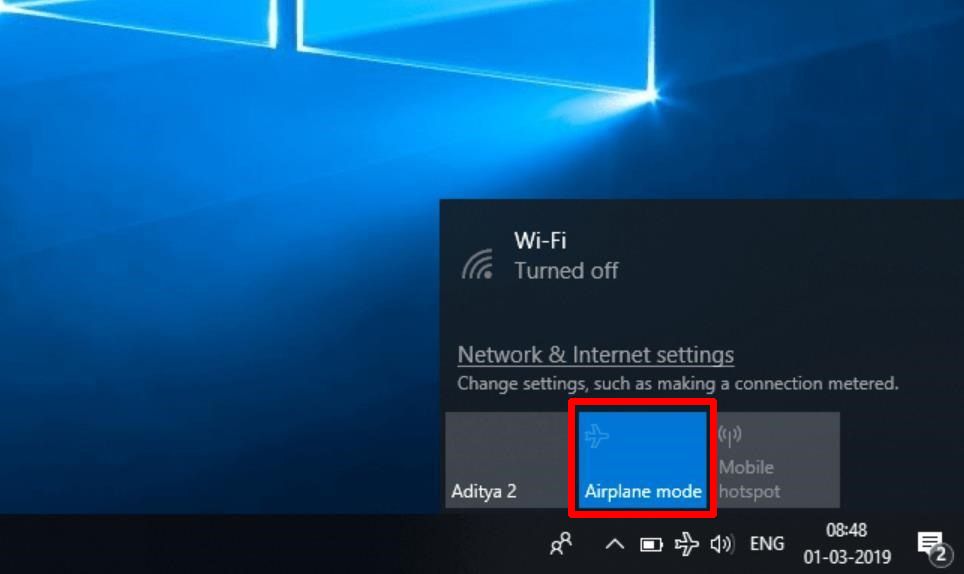
Bấm khởi động lại bộ phát WiFi
Việc đầu tiên khi các bạn thấy laptop không thể kết nối được với wifi chính là cần kiểm tra và modem WiFi. Các bạn cần đảm bảo rằng các dây nguồn đang được kết nối một cách bình thường. Qua quá trình sử dụng lâu dài modem WiFi sẽ rất dễ gặp trục trặc nhỏ. Các bạn cần phải ngắt kết nối nguồn, cáp LAN, hay khởi động lại modem WiFi để giải quyết vấn đề.
Khởi động lại laptop
Sau khi các bạn đã kiểm tra và khởi động lại WiFi nếu như đó không phải là vấn đề, tiếp theo các bạn cần làm một thao tác là restart laptop. Nhưng các bạn cũng cần phải lưu ý rằng khi laptop gặp sự cố thì restart lại laptop là điều vô cùng quan trọng. Rất có thể là do laptop đã hoạt động lâu và bị lỗi file hay xung đột phần mềm trong khi sử dụng.
Nhưng khi mà các bạn đã khởi động laptop xong thì các bạn cần bật chức năng WiFi trên máy. Đôi lúc người dùng sẽ quên việc bật WiFi trên laptop của mình.
>>> Dịch vụ thu mua laptop cũ tại Hà Nội
Có phải đang bật chế độ Airplane Mode trên laptop không?
Nếu bạn bật chế độ máy bay là nguyên nhân sẽ ảnh hưởng trực tiếp đến việc laptop không thể kết nối được với WiFi. Chế độ máy bay sẽ có tính năng ngăn chặn những kết nối, tránh làm phiền, trong đó sẽ không có ngoại lệ kết nối WiFi. Để có thể tắt chế độ này, các bạn cần bấm vào phần Manage notifications ở thanh Taskbar, bấm vào ô Airplane Mode và tắt ngay.
Cập nhật hệ điều hành lên phiên bản mới
Nếu như hệ điều hành mà các bạn đang sử dụng vừa có bản cập nhật Windows mới nhất thì cần phải cập nhật ngay. Nếu như các bạn cập nhật lên phiên bản mới nhất thì sẽ giúp vá các lỗi hệ thống và tối ưu hiệu năng của máy.
Xem lại ngày, giờ trên laptop
Cũng có khi là do laptop của bạn đang cài đặt sai ngày giờ thế nên đã làm ảnh hưởng đến việc laptop không thể bắt được wifi. Các bạn cần phải đảm bảo rằng ngày giờ trong máy tính đã được cập nhật đúng với vị trí mà các bạn đang sinh sống. Để có thể điều chỉnh lại ngày giờ bị lỗi, các bạn cần truy cập vào Settings, mục Time and Language. Trong thiết lập mục Date & time, các bạn cần chọn Change > cài lại ngày giờ theo đúng với thời gian hiện tại.
Cập nhật driver WiFi

Cập nhật driver WiFi
- Bước 1: Bạn cần tìm và mở Control Panel trong thanh tìm kiếm Windows > chọn Hardware and Sound > Device Manager
- Bước 2: Bấm đúp chuột vào Network Adapters, kéo xuống tìm WiFi Adapters > Bấm chuột phải và chọn Uninstall > OK để gỡ Driver cũ.
- Bước 3: Trong cửa sổ Device Manager > chọn Action > chọn Scan For Hardware Changes để hệ thống quét và cài lại Driver WiFi Adapter cho máy.
- Bước 4: Khi cài đặt đã hoàn tất, các bạn cần khởi động lại laptop và hoạt động ổn định trở lại.
Làm mới địa chỉ IP
Nếu như các bạn đã thực hiện các cách trên nhưng vẫn chưa khắc phục được laptop không bắt được WiFi thì các bạn cần tiến hành sửa lỗi theo những bước dưới đây:
- Bước 1: Bấm tổ hợp phím Windows + R > mở cửa sổ RUN.
- Bước 2: Nhập “cmd” > chọn OK
- Bước 3: Cửa sổ “cmd” sẽ hiển thị > xóa IP cũ bị lỗi > Lệnh “ipconfig /release” > Enter để thực hiện.
- Bước 4: Gõ lệnh “ipconfig /renew” để máy tính nhận IP mới > khởi động lại laptop và kết nối lại WiFi nhé.
Liên hệ với trung tâm sửa chữa
Dù các bạn đã thử hết những cách trên nhưng vẫn không thể giải quyết được tình trạng này thì có thể là do có linh kiện nào đó trong máy tính của bạn xảy ra vấn đề và các bạn không thể tự khắc phục được. Và điều các bạn cần làm bây giờ chính là mang máy đến các trung tâm sửa chữa để được hướng dẫn và giúp đỡ.
Trên đây chúng tôi đã chia sẻ cho các bạn những mẹo để xử lý khi laptop của bạn không thể kết nối được với wifi. Hy vọng với những chia sẻ trên thì các bạn sẽ có thể giải quyết vấn đề này một cách nhanh chóng nhất.
>>> Bài viết liên quan: Làm thế nào để mua Ultrabook chất lượng, đẹp mắt nhất?